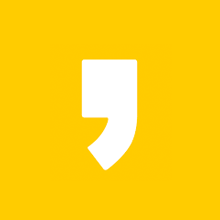대법원 인터넷등기소 열람 방법 총정리!!

1. 인터넷등기소 접속하기



2. 열람하기 → 발급하기


3. 열람을 위한 보안 프로그램 설치

4. 열람하기
인터넷등기소에 처음 접속해 들어오시는 분들이 해야 할 사전 작업은 다 하셨습니다. 이제 '열람하기'를 하시면 됩니다. 여러분이 열람하고 싶은 부동산 주소를 입력해 주세요. 그러면 바로 열람을 할 수 있습니다.
5. 열람 검색 결과 확인하기
6. 원하시는 등기기록 유형 선택하기
이제 등기기록 유형을 선택해서 열람하실 수 있습니다. '전부', '일부' 중에서 전체 소유 현황과 지분을 표시하도록 선택을 하시거나 '말소사항포함'이나 '현재유효사항'여부 등을 선택해서 보실 수 있습니다.
'말소사항'이란 이미 말소가 되어 현재 효력이 없는 '무효'의 상태를 말합니다.
일반적으로 많은 분들은 '전부','현재유효사항' 등의 유형을 많이 하시더라구요.
원하시는 등기기록 유형을 선택 하신 후에 '다음'버튼을 눌러 볼게요.

7. 민증번호 공개여부 결정

8. 결제하기
마지막으로 결제를 하면 되겠습니다. 결제를 해야 해당 부동산의 등기를 열람하실 수 있거든요. '결제'버튼을 눌러 볼게요.

참고로 부동산 등기 열람 1통에 700원의 비용이 들게 됩니다. 결제 수단을 선택하실 수 있는데 여러분이 결제하기 편하신 방향으로 하시면 됩니다. '완료'버튼을 클릭하시면 결제 수단에 해당되는 별도 결제 화면이 뜨게 됩니다. '열람수수료', '발급수수료' 다소 차이가 있으니 확인해 보시면 되겠습니다.
9. 부동산 등기 확인하기

10. 재열람하기
열람한 부동산 등기를 재열람을 하시고자 할 때는 좌측 메뉴에 있는 '재열람하기'를 이용하면 됩니다. 해당하는 부동산 등기를 처음 열람하고 1시간 동안은 별도의 요금이 들지 않기 때문에 얼마든지 재열람이 가능하게 됩니다.

끝났습니다!!! 그리고인터넷 등기 발급 방법도 위와 동일하기 때문에 같은 방법으로 해보시면 되겠습니다.
인터넷을 통해서 부동산 등기를 열람하시거나 발급을 하실 때 이러한 방법대로 절차대로 따라하시면 손쉽게 진행이 되실 거라 생각됩니다.

여유 있는 마음으로 천천히 해보시면 누구나 금방 익히실 거라 보네요. 부동산 외에도 '법인등기'도 같은 방법으로 열람과 발급도 가능하니 필요하신 분들은 참고해 주세요. 즐거운 하루 보내세요.